このトピックでは、障がいを持つユーザーがメール メッセージと予定表イベントにアクセスしやすくする手順について説明します。
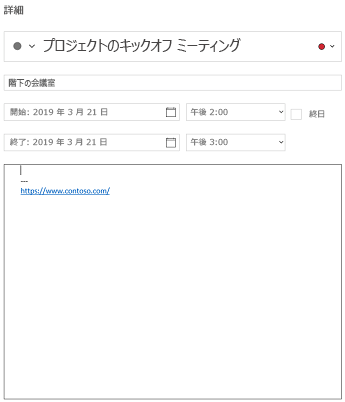
視覚障がいのあるユーザーは、アクセシビリティを念頭に置いて作成すると、メール メッセージや予定表イベントを簡単に理解できます。
電子メールイベントと予定表イベントをアクセス可能にするためのベスト プラクティス
次の表は、障がいのあるユーザーがアクセス Windows 10 のメール イベント Windows 10 の予定表 作成するための重要なベスト プラクティスを示しています。
|
修正する内容 |
修正が必要な理由 |
解決方法 |
|---|---|---|
|
すべてのビジュアルに代替テキストを含めます。 ビジュアル コンテンツには、画像、SmartArt グラフィック、図形、グループ、グラフ、埋め込みオブジェクト、インク、ビデオが含まれます。 |
代替テキストは、画面を見ることができない、画像や他のビジュアルで何が重要であるかを確認できないユーザーの役に立ちます。 重要な情報を伝達する唯一の方法として、画像にテキストを使用するのは避けてください。 テキストを含む画像を使用する必要がある場合、文書内でそのテキストを繰り返します。 代替テキストで、画像について簡単に説明し、テキストがあることとその目的を説明します。 |
|
|
わかりやすいハイパーリンク テキストを追加します。 |
スクリーン リーダーを使用するユーザーは、リンクの一覧を調べることがあります。 リンクは、リンク先の情報を明確かつ正確に伝える必要があります。 たとえば、"ここをクリック" のようなテキストではなく、リンク先ページの完全なタイトルをリンクに使うようにします。 |
|
|
色が、情報を伝達する唯一の手段にならないようにしてください。 |
視覚障碍または色覚障碍のある方は、特定の色が伝える意味を取り損なう可能性があります。 たとえば、色覚障碍のある方が、色がわからない場合でも、リンクされたテキストがあることがわかるように、色が使用されたハイパーリンク テキストに下線を追加します。 見出しには、太字の追加または大きなフォントの使用を検討してください。 |
|
|
テキストと背景の色に十分なコントラストを付けます。 |
視覚障碍のある方を含む全員が見られるように、メール内のテキストは、ハイ コントラスト モードでも読みやすい必要があります。 たとえば、明るい色、または色スペクトルの反対側にある高コントラストの配色を使用します。 白黒の配色は、色覚障碍のある方にテキストと図形を区別しやすくします。 |
|
|
大きいフォントサイズ (11pt 以上) の san serif フォント、および十分な空白を使用します。 |
失読症のユーザーには、テキストの 1 行がその下の行に圧縮されるなど、ページのテキストが "一緒に浮遊している" ように見えます。 多くの場合にテキストが結合されたり歪んだりして見えます。 失読症のユーザーまたは視覚障碍のあるユーザーのために、読むことの負担が軽くなるようにします。 たとえば、Arial や Calibri などの使い慣れた sans serif フォントが役立つ場合があります。 すべて大文字にしたり、過剰な斜体または下線を使用したりしないでください。 段落間に十分な空白を含める。 |
|
|
組み込みの見出しとスタイルを使用します。 |
タブオーダーを保持し、スクリーン リーダーがメールや予定表のイベントを読みやすくするには、 Windows 10 のメール および Windows 10 の予定表の論理的な見出し順序と組み込みの書式設定ツールを使用します。 たとえば、規定された論理的順序で見出しを並べます。 見出し 3、見出し 1、見出し 2 という順序ではなく、見出し 1、見出し 2、見出し 3 という順序にします。 また、情報を小さなチャンクに整理します。 理想的には、各見出しに含まれる段落が 2、3 個だけになるようにします。 |
|
|
単純なテーブル構造を使用し、列ヘッダー情報を指定します。 |
スクリーン リーダーは、表のセルをカウントすることによって、表内での位置を追跡します。 表が入れ子になっていたり、セルが結合または分割されていると、スクリーン リーダーはカウントがわからなくなり、その位置以降の表について有用な情報を提供できなくなります。 表に空白のセルがあると、スクリーン リーダーを使用しているユーザーは表にそれ以上何もないと誤解する可能性があります。 また、スクリーン リーダーは行と列を識別するためにヘッダー情報を使用します。 |
代替テキストをビジュアルに追加する
画像、スクリーンショット、アイコン、ビデオ、3D モデルなどのビジュアルに代替テキストを追加して、スクリーン リーダーがテキストを読み取り、表示できないユーザーにビジュアルを説明します。
注: 代替テキストは、 に追加 Windows 10 の予定表。
-
ビジュアルを選択し、[図] を選択 し 、[代替> 選択します。
-
[タイトル] と [説明] を入力して、画像とそのコンテキストを表示できないユーザーに説明します。
![[代替テキストWindows 10メール] ダイアログ](https://support.content.office.net/ja-jp/media/a1b00066-ccf8-4042-ad2e-bcab8e8f8b40.png)
ハイパーリンク テキストを追加する
-
ハイパーリンクを追加するテキストを選択します。
-
[ メールで、[リンクの 挿入] > 選択します。 [ 予定表で、[リンク の書式設定] > 選択します。 選択したテキストが、[表示文字列] ボックスに表示されます。 これがハイパーリンク テキストです。
-
必要に応じて、ハイパーリンク テキストを変更します。 [アドレス] ボックスに、リンク先の URL を入力します。
ヒント: ハイパーリンクのリンク先ページ上のタイトルがページの概要を正確に示している場合は、ハイパーリンク テキストに使用します。 たとえば、このハイパーリンク テキストは、リンク先ページのタイトルと一致します。[テンプレートとテーマ] Officeします。
![[ハイパーリンク テキストWindows 10メール] ダイアログ](https://support.content.office.net/ja-jp/media/5a03774c-cf1c-462d-ae20-425ac985edf1.png)
アクセシビリティの高いフォント書式を使用する
-
テキストを選択します。
-
[書式] タブを 選択します。
-
フォントの種類、サイズ、スタイル、色の書式設定を選択します。

アクセシビリティの高いフォントの色を使用する
ハイコントラスト モードでテキストがうまく表示されるようにするには、フォントの色に自動設定を使用します。
注: [自動フォントの 色] は、 Windows 10 の予定表。 白黒などのハイコントラストの色を手動で選ぶ必要があります。
-
テキストを選択します。
-
[書式] タブを 選択します。
-
[フォントの色] ボタンを選択します。
-
[自動] を選択します。
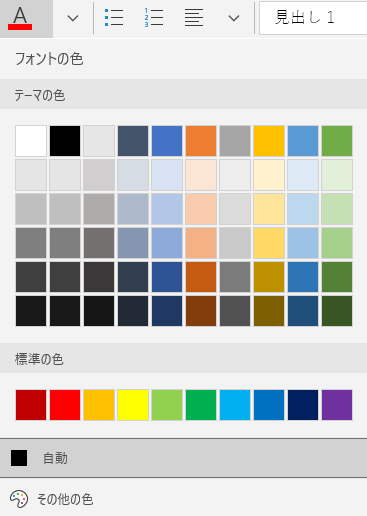
箇条書きスタイルを使用する
箇条書きリストを作成するには、[箇条書き] ボタンを使用します。
注: Windows 10 の予定表 スタイルは 1 つのみです。
-
メール内の任意の場所にカーソルを置きます。
-
[書式] タブを 選択します。
-
[箇条書き] ボタンを選択し、目的のスタイルを選択します。
-
箇条書きのリストには、各箇条書きの項目を入力します。
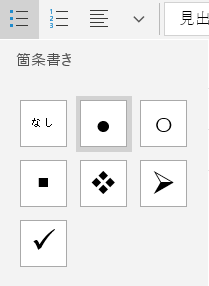
番号付きリストを使用する
一連のステップを作成するには、[段落番号] ボタンを使用します。
注: Windows 10 の予定表 スタイルは 1 つのみです。
-
メール内の任意の場所にカーソルを置きます。
-
[書式] タブを 選択します。
-
[番号] ボタンを選択し、目的のスタイルを選択します。
-
一連のステップを入力します。
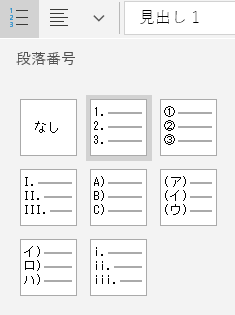
テーブルに見出しを使用する
テーブルで見出し行を指定します。
-
テーブル内の任意の場所にカーソルを置きます。
-
[ 表] >オプション] を選択し、[見出し行] オプションを選択 します。
-
列見出しを入力します。
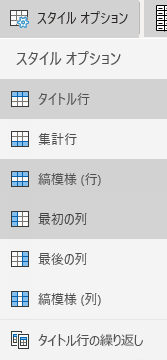
関連項目
障碍のある方のためにアクセシビリティの高い Word 文書を作成する
障碍のある方向けのテクニカル サポート
Microsoft は、すべてのお客様に最適な操作性を提供することを目指しています。 障碍のある方、およびアクセシビリティに関してご質問がある方が技術サポートをご希望の場合は、Microsoft Disability Answer Desk までご連絡ください。 Disability Answer Desk サポート チームは、一般的なユーザー補助技術を駆使するトレーニングを受けており、英語、スペイン語、フランス語、および米語の手話でサポートを提供することができます。 お住まいの地域での連絡先の詳細については、Microsoft Disability Answer Desk サイトを参照してください。
政府機関、商用、または法人ユーザーの場合は、法人向け Disability Answer Desk までお問い合わせください。










